Ciao a tutti, in questa parte dell'Introduzione finalmente tracceremo un percorso in offroad e salveremo il file in modo da poterlo poi caricare sul nostro navigatore (con software Open Source ovviamente...)

Iniziamo identificando un area su QLandkarte GT dove vorremmo tracciare il nostro percorso.
Per questo scopo è utile la mappa Ibrida Sat+Strade di Google che abbiamo caricato nelle parti precedenti:

Ora mettiamo in sovra impressione la mappa vettoriale con i percorsi in MTB come abbiamo visto nella parte precedente:

Bene, ora abbiamo tratteggiate in rosso le strade non asfaltate che potremmo utilizzare come traccia base per il nostro percorso.
Creare una traccia da zero su QLandkarte GT non è proprio intuitivo ma una volta appreso il meccanismo è abbastanza semplice tracciare senza problemi.
Iniziamo con effettuare uno Zoom sul punto di partenza della nostra traccia, poi clicchiamo sul menù "WayPoint" e poi su "Nuovo Waypoint":
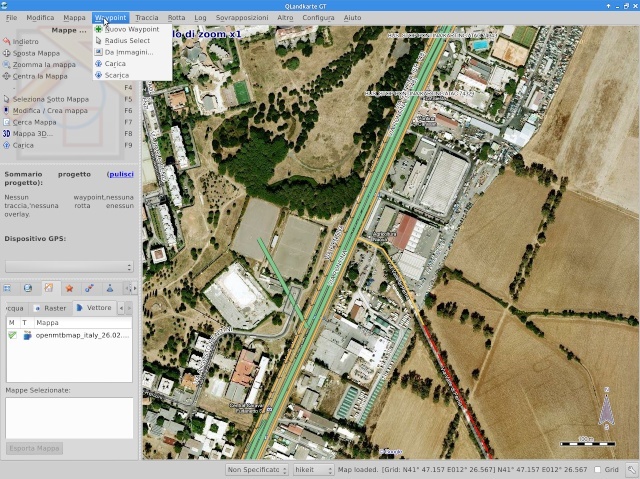
Apparirà un segno "+" verde sul nostro puntatore, a questo punto clicchiamo sul primo punto della nostra traccia, apparirà la seguente schermata:
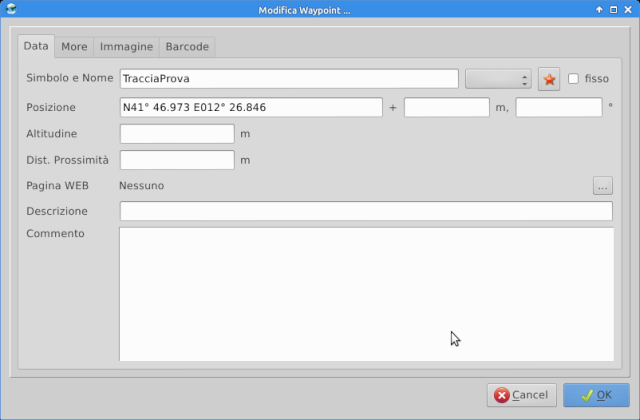
Inseriamo il nome del nostra waypoint con un numero finale (es. 1 se stiamo iniziando un percorso) e poi clicchiamo OK, apparirà una stellina sul punto dove abbiamo cliccato:

Selezioniamo il tab a sinistra con la figura della stellina in modo da vedere tutti i punti che imposteremo e poi proseguiamo con la creazione dei successivi waypoints del nostro percorso (Tasto F5), cercando di ravvicinare i punti nella prossimità degli incroci o dei punti dove è possibile fare confusione, alla fine zoommiamo indietro in modo da vedere tutte le nostre stelline, poi clicchiamo sulla finestra a sinistra sull'icona dell'orologio in modo da ordinare i waypoints in ordine cronologico:
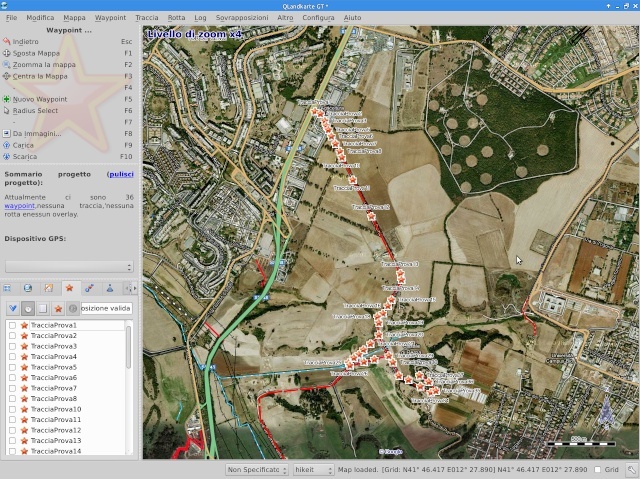
Fatto questo selezioniamo tutti waypoints, poi clicchiamo con il tasto destro su uno di essi aprendo un menù e poi clicchiamo sulla voce "Crea Rotta":
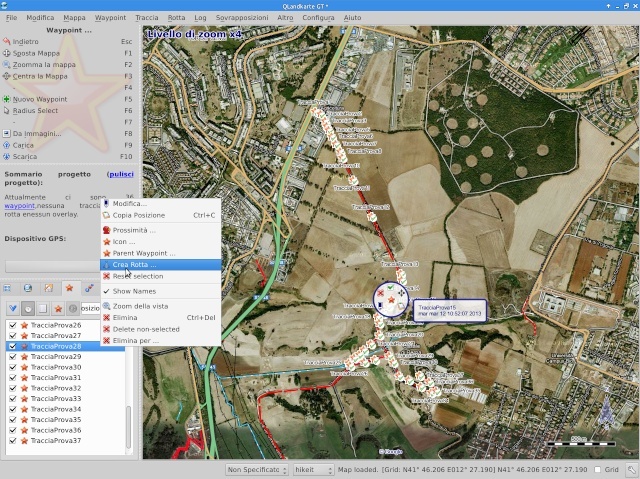
Si aprirà una finestra dove ci farà vedere i waypoints che comporranno la rotta, diamo un nome alla rotta e poi salviamola:

Una rotta è una specie di traccia ma con delle funzioni aggiuntive, per ora non ci addentreremo sulle rotte (magari lo faremo in un secondo momento) ma creeremo solo delle tracce che sono leggibili da tutti i navigatori.
Dopo aver salvato la rotta ci si aprirà automaticamente sulla sinistra il tab delle rotte che ci mostrerà la nostra nuova rotta appena creata, clicchiamoci sopra con il tasto destro e poi clicchiamo su "Crea Traccia":
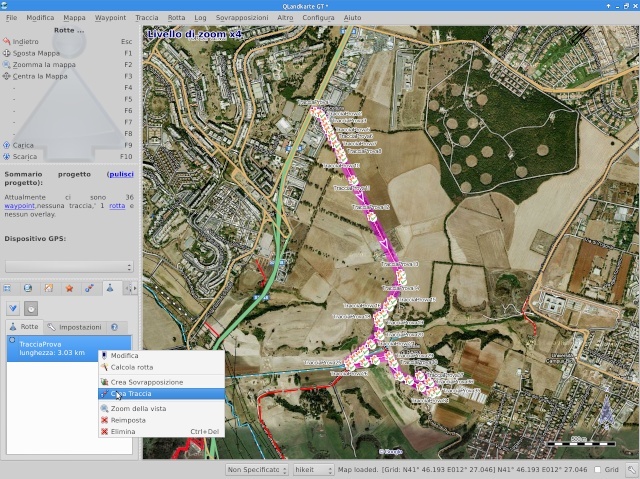
Ci si aprirà la seguente finestra:
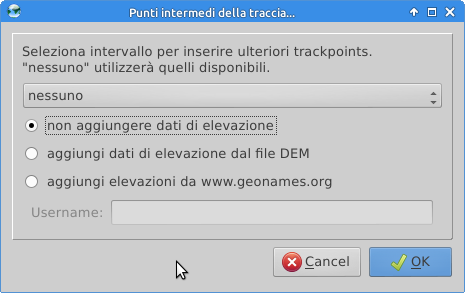
Per ora selezioniamo "non aggiungere dati di elevazione" e creiamo la traccia.
Bene ora finalmente abbiamo la nostra traccia visibile sempre nel riquadro di destra sotto l'icona delle tracce "le tre palline".

Se non dobbiamo effettuare più modifiche possiamo cancellare i waypoints e la rotta creata precedentemente.
Ora selezioniamo la nostra traccia appena creata e poi nel menù in alto "File" clicchiamo su "Esporta dati Geo":
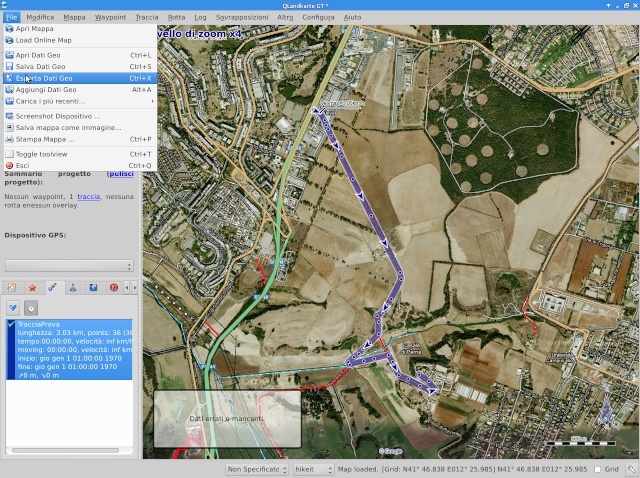
Selezioniamo il formato "GPS Exchange" e la directory dove vogliamo esportare il file e automaticamente il programma ci creerà un file con il nome della traccia e l'estensione GPX.
Se vogliamo un file con estensione kml o kmz possiamo usare il programma gpsbabel per trasformare il formato gpx in kml o kmz o quello che vogliamo, ma per ora teniamoci il formato gpx.

Nella prossima parte vederemo come utilizzare i tracciati già effettuati per generarne di nuovi o per unirli.

Alla prossima.
Ciao.
Fabio.
